Atualizado 2024 abril: Pare de receber mensagens de erro e deixe seu sistema mais lento com nossa ferramenta de otimização. Adquira agora em este link
- Baixe e instale a ferramenta de reparo aqui.
- Deixe-o escanear seu computador.
- A ferramenta irá então consertar seu computador.
O Eclipse não pôde ser carregado após a instalação de um novo JRE.
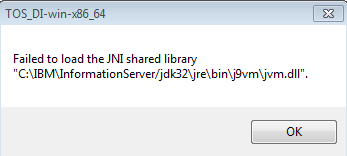
Eventualmente, como desenvolvedor, você pode alterar suas configurações de / JRE ou JDK para testes e, em seguida, outras ferramentas Java, como o Eclipse, não funcionarão mais. Por exemplo:
A biblioteca compartilhada JNI “c: \ Arquivos de Programas (x86) \ Java \ jre7 \ client \ jvm.dll não pôde ser carregada.
Se o Eclipse funcionou e parou de repente, pode ser a versão do JRE, a ordem dos caminhos ou simplesmente um conflito entre as versões, etc.
Qual é a causa do erro 'Falha ao carregar a biblioteca compartilhada JNI'?
O problema geralmente é causado por um ou dois problemas comuns a muitos usuários que relataram o problema on-line. No entanto, existem várias maneiras de lidar com o mesmo problema. Dê uma olhada na lista abaixo:
- Versões ausentes do Eclipse e Java Runtime - Ambos os programas devem ser de 64 ou 32 bits, caso contrário, este erro será exibido. Corrija o problema alterando os dois programas para o mesmo formato.
- O 32-bit e o 64-bit versões do Java instalado - o Eclipse pode tentar acessar a versão errada, e você deve direcioná-lo para a versão certa manipulando as variáveis de caminho.
- O Eclipse não conhece a pasta de instalação do Java - você deve esclarecer a confusão incluindo-a no arquivo eclipse.ini.
Certifique-se de que as versões Eclipse e Java sejam idênticas.
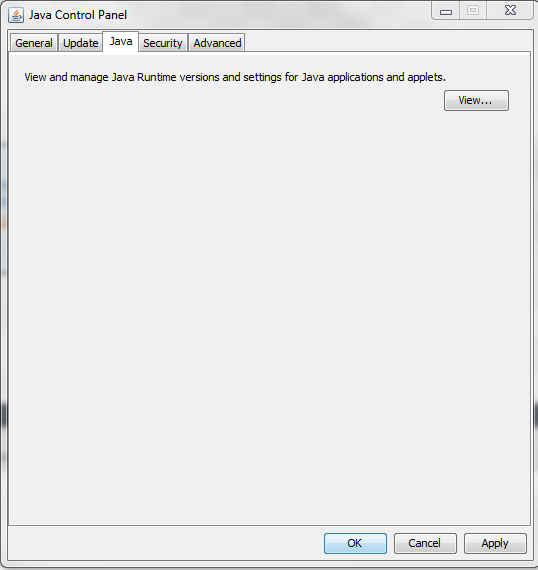
Se você estiver usando uma versão 64-bit do Eclipse, também deverá instalar a versão 64-bit do Java Runtime. O mesmo se aplica à versão 32-bit. Siga as instruções abaixo para desinstalar um deles e instalar a segunda opção.
Isso geralmente acontece se você tiver um atraso de bit 32 ou 64 entre as versões do JDK e do Eclipse instaladas!
Atualização de abril de 2024:
Agora você pode evitar problemas com o PC usando esta ferramenta, como protegê-lo contra perda de arquivos e malware. Além disso, é uma ótima maneira de otimizar seu computador para obter o máximo desempenho. O programa corrige erros comuns que podem ocorrer em sistemas Windows com facilidade - sem necessidade de horas de solução de problemas quando você tem a solução perfeita ao seu alcance:
- Passo 1: Baixar Ferramenta de Reparo e Otimização de PC (Windows 10, 8, 7, XP e Vista - Certificado Microsoft Gold).
- Passo 2: clique em “Iniciar digitalização”Para localizar os problemas do registro do Windows que podem estar causando problemas no PC.
- Passo 3: clique em “Reparar tudo”Para corrigir todos os problemas.
Sua versão do Eclipse tenta acessar um JDK de 32 bits (conforme especificado em C: \ Arquivos de programas (x86)), mas porque o Eclipse espera um JDK de 64 bits ou porque o JDK de 32 bits está faltando - então você deve fazer certifique-se de ajustar as versões Eclipse e JDK aos poucos.
Você precisa de um trio 64-bit:
- SO 64-bit
- 64-bit Java
- 64-bit Eclipse
Como posso verificar a versão do Java instalada?
Para verificar qual versão do Java (64/32 bits) está instalada no sistema, abra o prompt de comando e execute o comando “java -version”.
Como posso verificar a versão do Eclipse instalada?
Você pode verificar a versão do Eclipse instalada procurando no arquivo eclipse.ini e procurando por x86_64 para 64bit, se você encontrar apenas x86, significa que o 32bit Eclipse está instalado.
CONCLUSÃO
Os sistemas operacionais Windows, JRE, JDK e Eclipse devem ser bits 32 ou 64 para resolver esse problema. Caso contrário, reinstale o componente 64 / 32-bit de acordo.
Dica do especialista: Esta ferramenta de reparo verifica os repositórios e substitui arquivos corrompidos ou ausentes se nenhum desses métodos funcionar. Funciona bem na maioria dos casos em que o problema é devido à corrupção do sistema. Essa ferramenta também otimizará seu sistema para maximizar o desempenho. Pode ser baixado por Clicando aqui

CCNA, Desenvolvedor da Web, Solucionador de problemas do PC
Eu sou um entusiasta de computador e pratico profissional de TI. Eu tenho anos de experiência atrás de mim em programação de computadores, solução de problemas de hardware e reparo. Eu me especializei em Desenvolvimento Web e Design de Banco de Dados. Eu também tenho uma certificação CCNA para Design de Rede e Solução de Problemas.

